ScanTo3D の概要(ScanTo3D Overview)
SolidWorks ソフトウェアの ScanTo3D 機能を使用し、任意のスキャナーデータ(メッシュまたは点群ファイル)または数学ソフトウェアからの曲面データを開き、データを用意し、その後でサーフェスまたはソリッド モデルに変換できます。
 スキャン データは、新規部品ドキュメントとして開くことも、また現在アクティブな部品ドキュメントにインポートして開くこともできます。 開く(Open)ダイアログ ボックスのオプション(Options)をクリックし、オプションを設定します。
スキャン データは、新規部品ドキュメントとして開くことも、また現在アクティブな部品ドキュメントにインポートして開くこともできます。 開く(Open)ダイアログ ボックスのオプション(Options)をクリックし、オプションを設定します。
ScanTo3Dは、複雑な3Dモデルをデジタル化されていないデータから構築する時間を著しく短縮します。 設計者はさまざまな目的にScanTo3Dを使用できます:
|
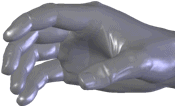
|
|
サーフェス ウィザード(Surface Wizard)の自動作成(Automatic creation)オプションを使用して、手をスキャンしたデータを元に作成したソリッド形状の例 |
 ScanTo3Dは、SolidWorks Premiumでのみ利用できます。 ScanTo3D をアクティブにするには、ツール(Tools)、アドイン(Add-Ins)、ScanTo3Dを選択します。
ScanTo3Dは、SolidWorks Premiumでのみ利用できます。 ScanTo3D をアクティブにするには、ツール(Tools)、アドイン(Add-Ins)、ScanTo3Dを選択します。
 NextEngine スキャナーをご使用の場合は、NextEngine Scan
NextEngine スキャナーをご使用の場合は、NextEngine Scan  (ScanTo3D ツールバー)をクリックするか、ツール(Tools)、ScanTo3D、NextEngine Scanをクリックして NextEngine スキャナーを開始してください。
(ScanTo3D ツールバー)をクリックするか、ツール(Tools)、ScanTo3D、NextEngine Scanをクリックして NextEngine スキャナーを開始してください。
スキャン データをソリッド モデルに変換する2つの方法:
半手動の作成方法: メッシュの直接参照(Direct Mesh Referencing)
メッシュの直接参照(Direct mesh referencing)は非常に複雑なサーフェスを持つコンシューマー製品を設計する場合に適しています。
サーフェス ウィザードの 自動作成(Automatic creation)を使用して、メッシュから自動的にサーフェスを作成します。 サーフェス ウィザードの誘導作成(Guided creation)では、多くのユーザー操作が必要となり、複雑な部品の場合は適しませんが、分析的形状(マシン加工された部品などを含む、簡単な形状)のモデル設計に適しています。
スキャン データ(メッシュまたは点群ファイル)を開きます。 メッシュ ウィザード(Mesh Prep Wizard)を使用してメッシュの準備を行い、メッシュ フィーチャーを作成します。 断面表示  (Section View)ツール(表示ツールバー)を使用して、メッシュの断面図を表示します。 (Section View)ツール(表示ツールバー)を使用して、メッシュの断面図を表示します。 2Dおよび3Dのカーブをメッシュ フィーチャーにスケッチします。 カーブを使用してサーフェスを構築します。 カーブ ウィザード(Curve Wizard)を使用して、断面と境界 のカーブを作成します。 離散カーブのセットを定義する点データを含む IGES、IBL、および TXT ファイルのインポートと編集が可能です。 偏差分析(Deviation Analysis)ツールを使用して、サーフェスを分析/調整します。 サーフェスをトリムまたは編みあわせます。 ソリッド モデルを作成します。 |
半自動の作成方法: ウィザード使用
メッシュ ウィザードとサーフェス ウィザードは、ScanTo3D プロセスについて案内してくれます。 すでにメッシュ データがある場合は、サーフェス ウィザードのみを使用してソリッド モデルを作成します。 解剖学構造やオルガニック形状の作成には、サーフェス ウィザードの自動作成を使用します。 分析面の作成には、誘導作成を使用します。 偏差分析(Deviation Analysis)ツールを使用して、サーフェスを分析/調整します。
スキャン データ(メッシュまたは点群ファイル)を開きます。
メッシュ ウィザード(Mesh Prep Wizard)を使用してメッシュの準備を行い、メッシュ フィーチャーを作成します。
サーフェス ウィザードの自動作成または誘導作成を使用してメッシュ フィーチャーからサーフェスを作成します。
サーフェスをトリムまたは編みあわせます。
ソリッド モデルを作成します。
ScanTo3Dプロセスの概要

スキャン データを開くには:
開く  (Open)をクリックし、次のいずれかのスキャン データ ファイルの種類をファイルの種類(Files of type)で1つ選びます:
(Open)をクリックし、次のいずれかのスキャン データ ファイルの種類をファイルの種類(Files of type)で1つ選びます:
 ScanTo3D では、メッシュに対してテクスチャが明確にリンクされている場合のみ、3D Studio の .3ds, .obj, .wrl ファイルより、そのインポートを自動的に行います。 そうでない場合は、テクスチャなしでメッシュのインポートが行われます。 インポート オプション(Import Options)ダイアログ ボックスで、テクスチャ ファイルの場所を指定できます。
ScanTo3D では、メッシュに対してテクスチャが明確にリンクされている場合のみ、3D Studio の .3ds, .obj, .wrl ファイルより、そのインポートを自動的に行います。 そうでない場合は、テクスチャなしでメッシュのインポートが行われます。 インポート オプション(Import Options)ダイアログ ボックスで、テクスチャ ファイルの場所を指定できます。
ファイル名を指定します。
オプション(Options)をクリックしてインポート オプション(import options)を設定し、OKをクリックします。
開く(Open)をクリックします。
FeatureManager デザイン ツリーにメッシュ  (Mesh)または点群
(Mesh)または点群  (Point Cloud)が表示されます。
(Point Cloud)が表示されます。
メッシュ ウィザードを実行するには:
メッシュまたは点群ファイルを開いたまま、メッシュ ウィザード  (Mesh Prep Wizard)(ScanTo3D ツールバー)をクリックするか、ツール(Tools)、ScanTo3D、メッシュ ウィザード(Mesh Prep Wizard)を選択します。
(Mesh Prep Wizard)(ScanTo3D ツールバー)をクリックするか、ツール(Tools)、ScanTo3D、メッシュ ウィザード(Mesh Prep Wizard)を選択します。
ウィザードに従い、メッシュ フィーチャーを準備してサーフェスを抽出します。
メッシュを準備した後、サーフェス ウィザード(Surface Wizard)を開始できます。(サーフェス ウィザード開始(Launch Surface Wizard)オプションがデフォルトで選択されています。)
サーフェス ウィザードを実行するには:
メッシュ フィーチャーを含むファイルを開き、サーフェス ウィザード  (Surface Wizard)(ScanTo3D ツールバー)をクリックするか、ツール(Tools)、ScanTo3D、サーフェス ウィザード(Surface Wizard)を選択します。
(Surface Wizard)(ScanTo3D ツールバー)をクリックするか、ツール(Tools)、ScanTo3D、サーフェス ウィザード(Surface Wizard)を選択します。
ウィザードに従って、2つの方法でサーフェスを抽出します: